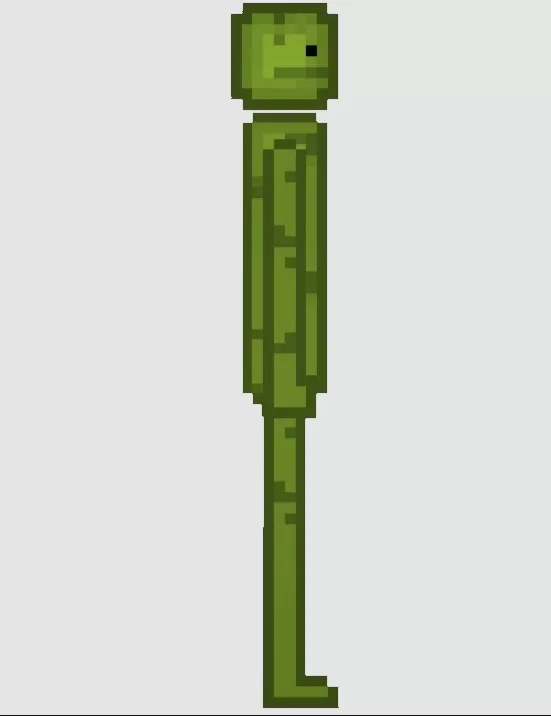Wenn Sie mit dem gefürchteten Fehler "Foaded" -Regel in * fertig sind, können Sie Ihr Spielerlebnis wirklich einen Dämpfer einstellen. Während die Entwickler an einer dauerhaften Lösung arbeiten, bleibt die Zeitleiste unklar. Angst nicht! Hier ist ein umfassender Leitfaden, mit dem Sie den Fehler "FEELN nicht mit dem Host nicht herstellen können" in * bereit oder nicht * behoben und zur Aktion zurückkehren können.
Was verursacht "kann keine Verbindung zum Host -Fehler herstellen" in Ready oder nicht
Der Fehler "Fehler können nicht mit dem Host herstellen" bedeutet normalerweise ein Problem bei der Verbindung mit den Servern des Spiels. Dieses Problem kann aus verschiedenen Quellen wie instabilen Internetverbindungen, beschädigten Spieldateien, nicht übereinstimmenden Spielversionen oder Störungen von Hintergrundanwendungen erfolgen. Das Erkennen der genauen Ursache kann schwierig sein, aber die folgenden Lösungen können dazu beitragen, das Problem zu lösen.
Verwandte: So beheben Sie "Serialisierungsfehler Aktion benötigt" in ready oder nicht
So beheben
 Screenshot über den Eskapisten
Screenshot über den Eskapisten
Während der Fehler "FREE" nicht mit dem Host nicht hergestellt werden kann, kann er frustrierend sein, aber mit diesen einfachen Lösungen überschaubar sind:
Starten Sie Ihr Spiel neu: Wenn dies Ihre erste Begegnung mit dem Fehler ist, kann ein einfacher Neustart des Spiels den Trick machen. Schließen Sie für einen gründlicheren Ansatz Ihre Spielplattform (wie Steam) vollständig und relaunch sie neu.
Überprüfen Sie Spieldateien: beschädigte oder fehlende Dateien verursachen häufig Fehler. Um dies zu beheben, besuchen Sie Ihre Steam-Bibliothek, klicken Sie mit der rechten Maustaste auf *Ready oder nicht *, wählen Sie Eigenschaften aus, gehen Sie zu installierten Dateien und klicken Sie auf die Integrität der Spieldateien. Dieser Vorgang dauert einige Minuten und kann zu einem kleinen Update führen.
Whitelist *Ready oder nicht *: Obwohl seltene Windows manchmal die Spielkonnektivität beeinträchtigen. Um dies zu verhindern, ist die Whitelist das Spiel in Ihrer Windows Defender Firewall. Navigieren Sie zum Bedienfeld> System und Sicherheit> Windows Defender Firewall> zulässige Apps und klicken Sie dann auf eine andere App zuzulassen. Durchsuchen Sie den Installationsordner Ihres Spiels, wählen Sie ihn aus und klicken Sie auf Einstellungen.
Close VPN und andere Hintergrund -Apps: VPNs können dazu beitragen, Ping zu reduzieren, kann jedoch auch Konnektivitätsprobleme verursachen. Stellen Sie sicher, dass Sie VPN schließen, während Sie *fertig spielen oder nicht *. Stellen Sie außerdem sicher, dass alle unnötigen Hintergrundanwendungen geschlossen werden, um Konflikte zu vermeiden.
Switch DX -Modi: Wenn der Fehler bestehen, sollten Sie den DirectX -Modus in den Startoptionen Ihres Spiels ändern, da dies das Problem des Problems sein kann.
Setzen Sie das Spiel erneut ein: Wenn alles andere fehlschlägt, sollten Sie eine saubere Neuinstallation in Betracht ziehen. Deinstallieren * bereit oder nicht * von Steam, löschen Sie die verbleibenden Dateien aus dem Spielordner manuell und löschen Sie alle zugehörigen Dateien im lokalen App -Datenordner (% localAppdata% in der Windows -Suchleiste).
Der Fehler "FEHLER nicht mit dem Host" in * Ready oder nicht * kann ein großer Ärger sein, aber mit diesen Korrekturen sollten Sie in der Lage sein, ihn frontal anzugehen und das Spiel wieder zu genießen.
Bereit oder nicht ist ab sofort für PC verfügbar.